在日常使用Windows操作系统的过程中,许多用户可能会遇到“配置Windows Update失败”的问题。这一问题不仅影响了系统的正常更新,还可能导致IE内核的异常,进而影响浏览器的正常使用。本文将围绕这一问题展开讨论,分析可能的原因,并提供相应的解决方案。
配置Windows Update失败的可能原因
1. 系统文件损坏
Windows Update依赖于系统文件的完整性。如果某些关键文件损坏或丢失,系统将无法正确配置更新。这种情况下,用户可能会看到“配置Windows Update失败”的错误提示。
2. 第三方软件冲突
某些第三方软件可能会干扰Windows Update的正常运行。例如,安全软件、系统优化工具等可能会误将更新文件识别为威胁并进行隔离或删除,导致更新失败。
3. 网络连接问题
Windows Update需要稳定的网络连接来下载和安装更新。如果用户的网络连接不稳定或存在限制,可能会导致更新过程中断,从而出现配置失败的错误。
4. 系统设置错误
用户在系统设置中对Windows Update进行了不当的配置,例如禁用了某些必要的更新服务,也可能导致更新失败。
IE内核修复的必要性
1. IE内核的重要性
Internet Explorer(IE)内核是Windows操作系统的一部分,许多应用程序和系统功能依赖于这一内核。如果IE内核出现问题,可能会导致浏览器无法正常工作,甚至影响系统的整体稳定性。
2. IE内核异常的表现
IE内核异常可能表现为浏览器崩溃、页面加载缓慢、无法打开某些网站等问题。这些问题不仅影响用户的浏览体验,还可能对工作和学习造成不便。
解决配置Windows Update失败的方法
1. 系统文件检查与修复
用户可以通过运行系统文件检查工具(SFC)来修复损坏的系统文件。具体步骤如下:
- 打开命令提示符(以管理员身份运行)。
- 输入sfc /scannow并按回车。
- 等待扫描和修复过程完成。
2. 检查并更新第三方软件
确保所有第三方软件都是最新版本,并检查是否有与Windows Update冲突的软件。必要时,可以暂时禁用这些软件,以排除干扰。
3. 优化网络连接
确保网络连接稳定,并检查是否有防火墙或路由器设置限制了Windows Update的访问。可以尝试使用有线连接代替无线连接,以提高稳定性。
4. 重置Windows Update组件
如果上述方法无效,可以尝试重置Windows Update组件。具体步骤如下:
- 打开命令提示符(以管理员身份运行)。
- 依次输入以下命令并按回车:
- net stop wuauserv
- net stop bits
- net stop cryptsvc
- net stop msiserver
- ren C:\Windows\SoftwareDistribution SoftwareDistribution.old
- ren C:\Windows\System32\catroot2 catroot2.old
- net start wuauserv
- net start bits
- net start cryptsvc
- net start msiserver
修复IE内核的方法
1. 重置IE设置
重置IE设置可以恢复浏览器的默认配置,解决大部分内核异常问题。具体步骤如下: - 打开Internet Explorer。 - 点击“工具”菜单,选择“Internet选项”。 - 在“高级”选项卡中,点击“重置”按钮。 - 勾选“删除个人设置”选项,然后点击“重置”。
2. 更新IE浏览器
确保IE浏览器是最新版本,以获得最新的内核修复和安全更新。可以通过Windows Update自动更新,或手动下载最新版本的IE。
3. 使用系统还原
如果IE内核问题是在最近的系统更改后出现的,可以尝试使用系统还原功能,将系统恢复到问题出现前的状态。
结论
配置Windows Update失败和IE内核异常是常见的系统问题,但通过合理的排查和修复,这些问题是可以解决的。用户应定期检查系统更新,确保系统文件的完整性,并保持第三方软件的最新状态。同时,对于IE内核的异常,及时采取修复措施,可以有效提升系统的稳定性和浏览器的使用体验。








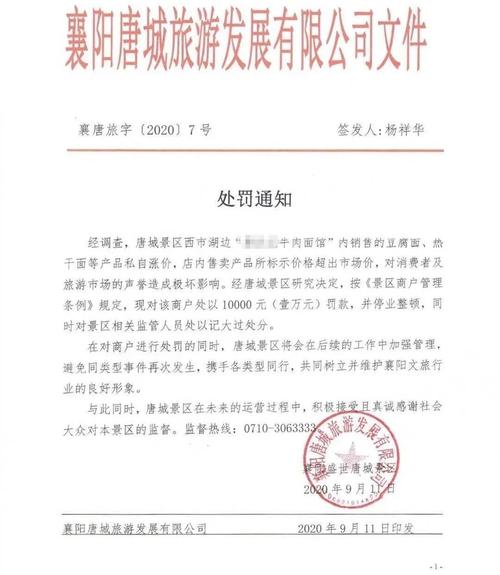
评论